趣映动画制作免费版作为一款专注于提供简单易用、创意无限的动画制作工具的应用程序。无论小伙伴们是动画爱好者、创作者还是想要尝试自己制作动画的新手,趣映动画制作免费版都能满足小伙伴的需求。趣映动画制作免费版提供了丰富多样的动画制作工具。小伙伴可以通过简单的拖拽操作,选择并放置不同的元素,如角色、背景、音效等,来创建属于自己的动画场景。而且,趣映动画制作免费版还提供了多种动画特效和过渡效果,让小伙伴的动画更加生动、有趣。趣映动画制作免费版是一款适合动画爱好者和创作者的工具,提供了丰富多样的动画制作工具和创作方式,让用户可以轻松地创作属于自己的动画作品。无论小伙伴是想尝试自己动手制作动画,还是想展示和分享自己的创作,趣映动画制作免费版都是小伙伴不可错过的选择。
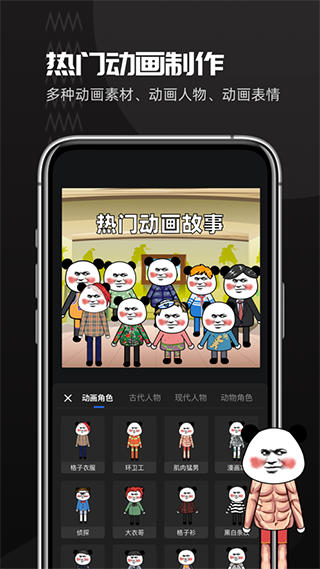
2、关键帧动画
3、海量素材库
4、转场特效
5、文字动画
6、文案配音
7、一键字幕
8、一键抠图
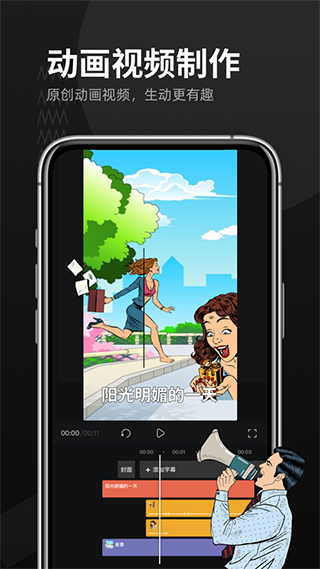
1、动画属性
多种动画动作,让素材更生动形象
2、关键帧
轻松实现自定义动画效果
3、高清导出
一键导出清晰的视频至本地相册,支持4K视频
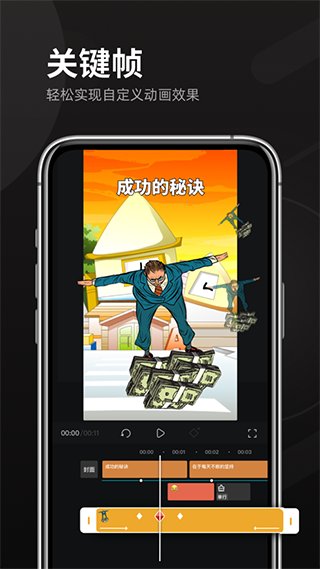
1、点击人物进度条,弹出设置栏。
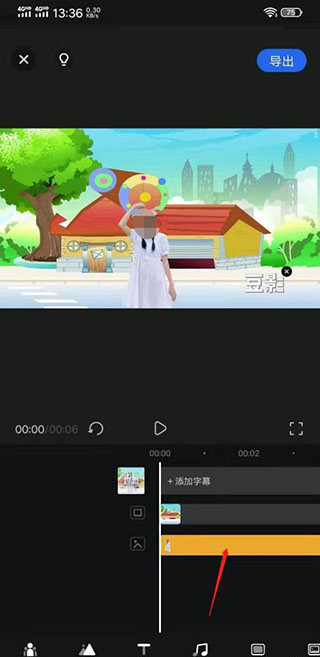
2、点击【动画】。
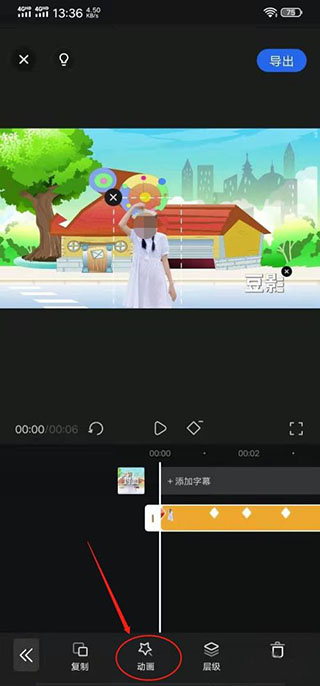
3、点击【进】,然后选择一个进场动画样式,拖动进场动画时间调节按钮设置进场动画时间。
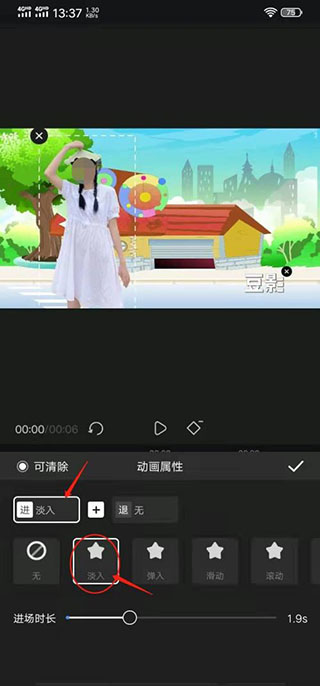
4、点击【退】,选择一个退场动画样式,然后拖动下方退场动画时间调节按钮,设置退场动画时间,设置完成以后,点击【√】,保存并退出设置页面。
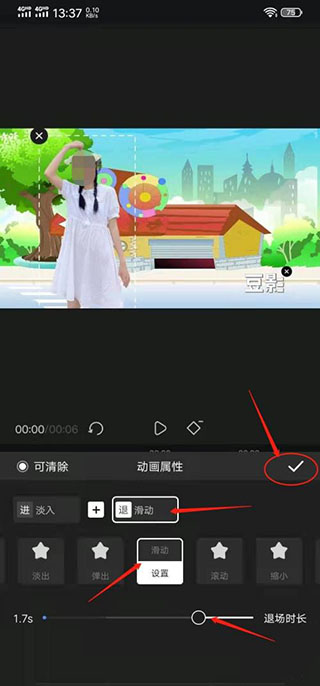
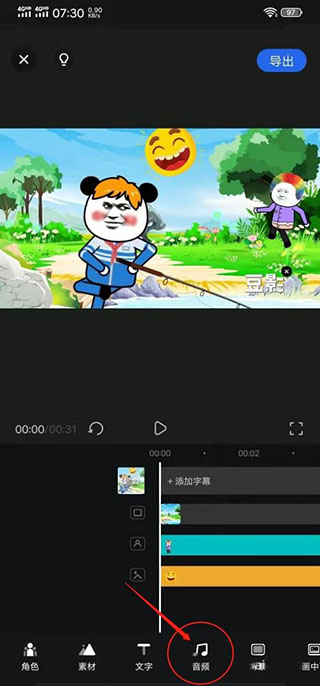
2、点击【录音】。
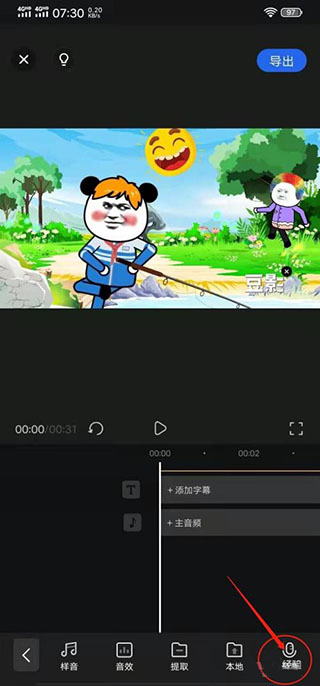
3、按住录音按钮图标,开始录音,即可为视频配音。
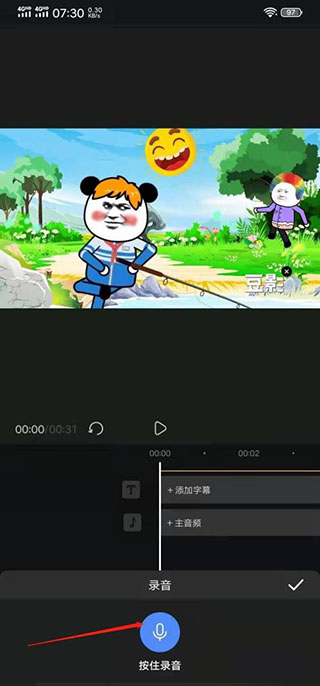
4、视频配音完成后,点击【√】保存并退出。
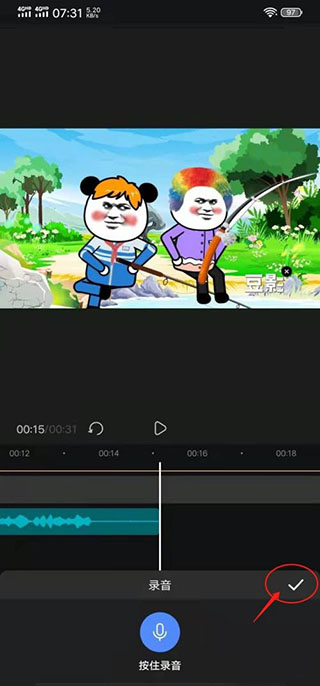
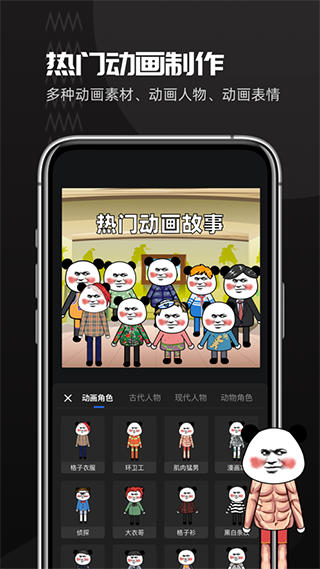
趣映动画制作免费版软件特色
1、时间轴模式2、关键帧动画
3、海量素材库
4、转场特效
5、文字动画
6、文案配音
7、一键字幕
8、一键抠图
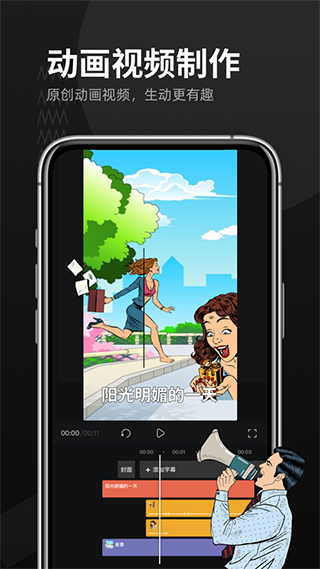
趣映动画制作免费版特色功能
多种动画属性,轻松实现各种动画效果,一键导出高清视频1、动画属性
多种动画动作,让素材更生动形象
2、关键帧
轻松实现自定义动画效果
3、高清导出
一键导出清晰的视频至本地相册,支持4K视频
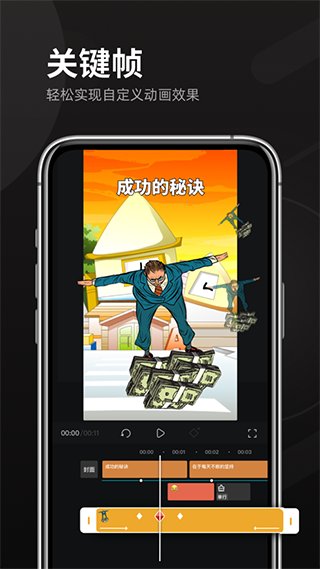
趣映动画制作免费版怎么制作动画?
给人物设置进场动画和退场动画教程:1、点击人物进度条,弹出设置栏。
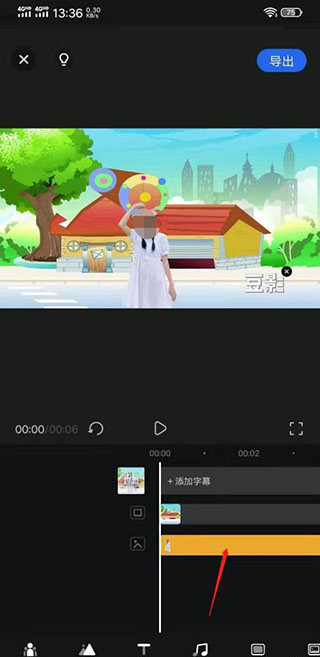
2、点击【动画】。
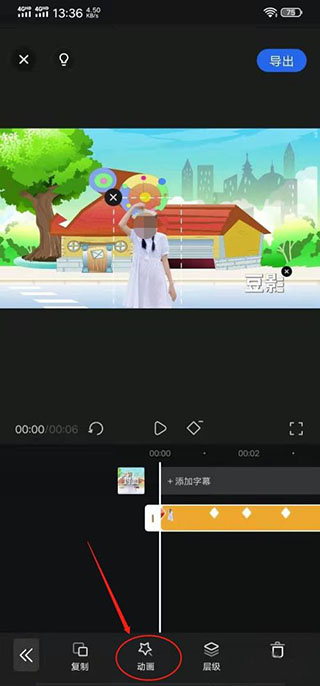
3、点击【进】,然后选择一个进场动画样式,拖动进场动画时间调节按钮设置进场动画时间。
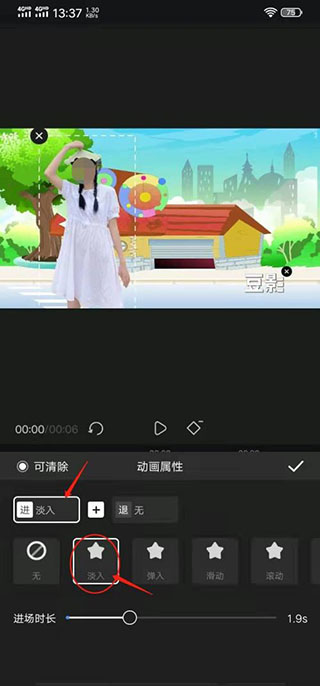
4、点击【退】,选择一个退场动画样式,然后拖动下方退场动画时间调节按钮,设置退场动画时间,设置完成以后,点击【√】,保存并退出设置页面。
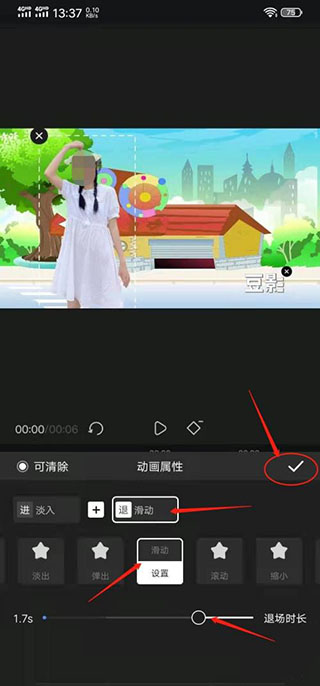
趣映动画制作免费版怎么配音?
1、视频制作好以后,点击【音频】。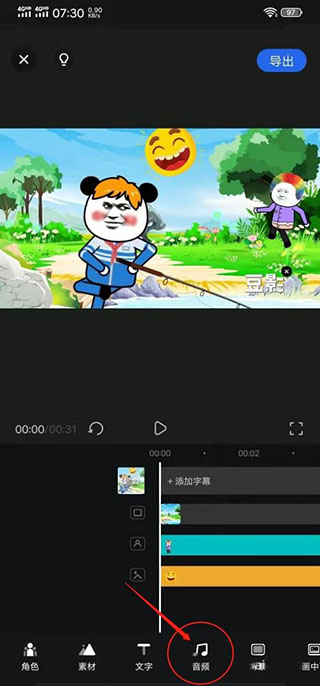
2、点击【录音】。
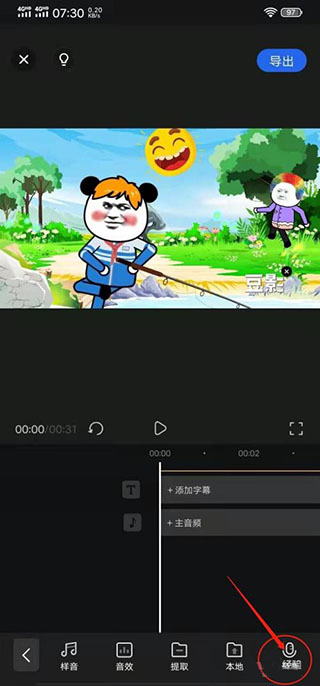
3、按住录音按钮图标,开始录音,即可为视频配音。
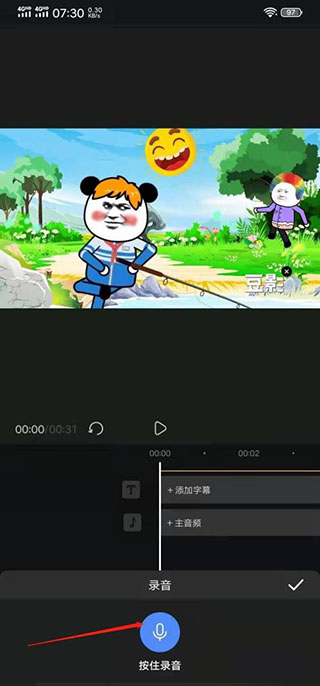
4、视频配音完成后,点击【√】保存并退出。
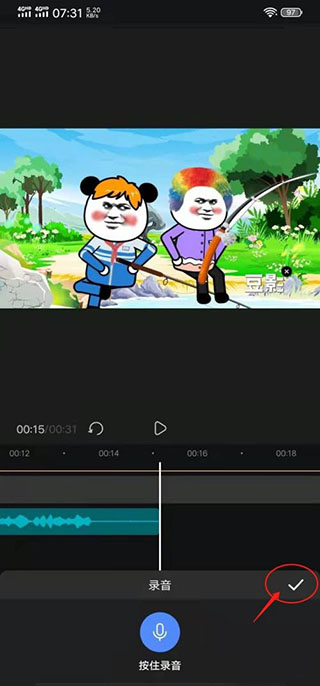


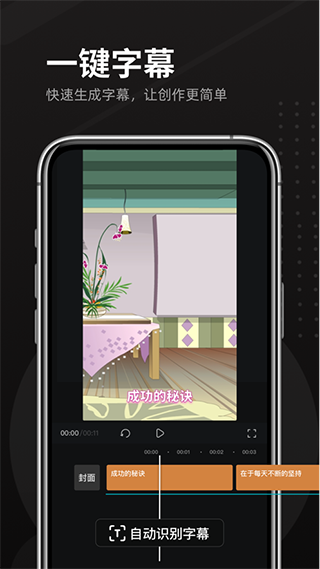



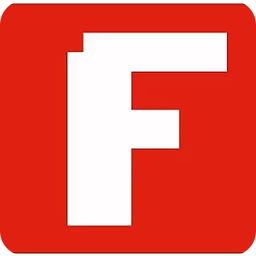
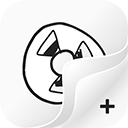

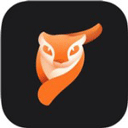


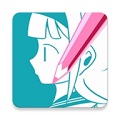
 世运通
世运通 YY
YY FLAI
FLAI 米仓
米仓 TiKie
TiKie LesPark
LesPark 小鹿组队电竞陪玩
小鹿组队电竞陪玩 非鱼之乐
非鱼之乐